
WhatsApp은 실제로 Android 및 iPhone용으로 만들어진 가장 멋진 인스턴트 메시징 앱입니다. 인스턴트 메시징 앱은 데스크톱에서도 사용할 수 있지만 스마트폰에서 더 많이 사용됩니다.
한동안 WhatsApp을 사용해 왔다면 인스턴트 메시징 앱이 채팅에 스티커 추가 및 전송을 지원한다는 것을 알고 계실 것입니다. 이 앱은 기본적으로 몇 가지 스티커를 제공합니다. 타사 앱은 더 많은 것을 추가할 수 있는 방법을 제공합니다.
WhatsApp 웹 버전에는 이미 메시지 앱에서 사용할 이미지로 나만의 스티커를 만들 수 있는 기능이 있습니다. 이제 iOS용 WhatsApp 앱에도 동일한 기능이 출시된 것 같습니다.
네, 이제 iPhone용 WhatsApp에는 채팅에 사용할 나만의 스티커를 만들 수 있는 기능이 있습니다. 따라서 나만의 WhatsApp 스티커를 만드는 편리한 방법을 찾고 있는 iPhone 사용자라면 이제 간단한 단계를 통해 스티커를 만들 수 있습니다.
iPhone용 WhatsApp에서 맞춤형 스티커를 만드는 방법
WhatsApp에서 스티커를 만들려면 최신 버전의 iPhone용 WhatsApp 앱을 사용해야 합니다. iPhone용 WhatsApp에서 나만의 스티커를 만들려면 아래에 공유된 몇 가지 간단한 단계를 따르세요. 시작하자.
나만의 WhatsApp 스티커를 만드는 방법
나만의 WhatsApp 스티커를 만들려면 먼저 Apple App Store에서 WhatsApp 앱을 업데이트해야 합니다. iPhone용 WhatsApp 앱을 업데이트하고 아래 공유된 간단한 단계를 따르세요.
1. iPhone에서 WhatsApp 앱을 엽니다.
2. 그런 다음 나만의 맞춤 스티커를 만들고 싶은 채팅을 엽니다.
3. 채팅 필드에서 스티커 아이콘을 탭하세요.
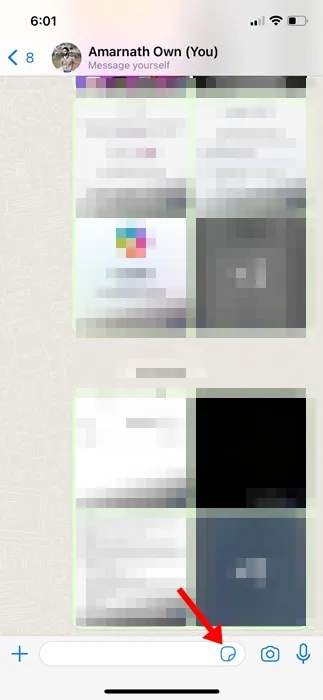
4. 스티커 메뉴에서 (+) 버튼을 탭하여 나만의 스티커를 만드세요.
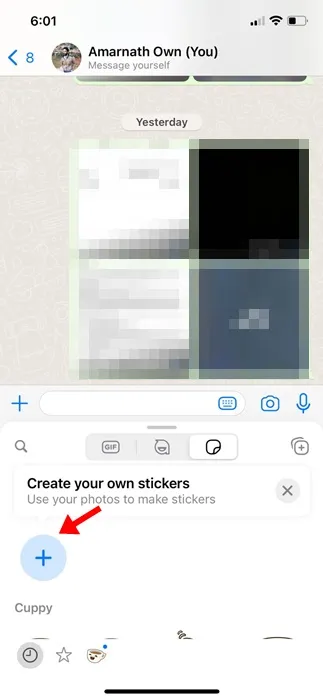
5. 스티커 제작기 인터페이스에서 스티커로 변환하려는 이미지를 선택하세요.
6. 이미지를 선택하면 WhatsApp이 자동으로 주제를 선택하고 배경을 제거합니다.

7. 이제 원하는 경우 스티커를 일부 수정할 수 있습니다. 스티커에 텍스트, 이모티콘 등을 자르고 추가할 수 있습니다.
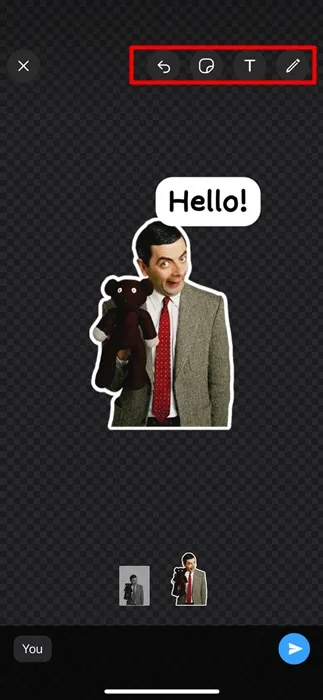
8. 맞춤 설정을 마친 후 보내기 버튼을 탭하여 채팅에 스티커를 보내세요.
그게 다야! 이것이 iPhone용 WhatsApp에서 나만의 맞춤형 스티커를 만드는 방법입니다. 스티커를 재사용하고 싶다면 채팅으로 전송된 스티커를 탭한 후 즐겨찾기에 추가를 선택하세요.
iOS용 WhatsApp에서 기존 스티커를 편집하는 방법은 무엇입니까?
나만의 맞춤형 WhatsApp 스티커를 만드는 것은 쉽지만, 이미 만들어진 스티커를 편집하고 싶다면 어떻게 해야 할까요?
음, iPhone용 WhatsApp 앱을 사용하면 기존 스티커를 쉽게 편집할 수 있습니다. 따라서 WhatsApp에 있는 기존 스티커를 편집하려면 아래 공유된 단계를 따르세요.
1. 시작하려면 Android용 WhatsApp 앱을 열고 이미 맞춤 스티커를 보낸 채팅을 선택하세요.
2. 이제 스티커 라이브러리를 열고 모든 맞춤 스티커를 찾으세요.
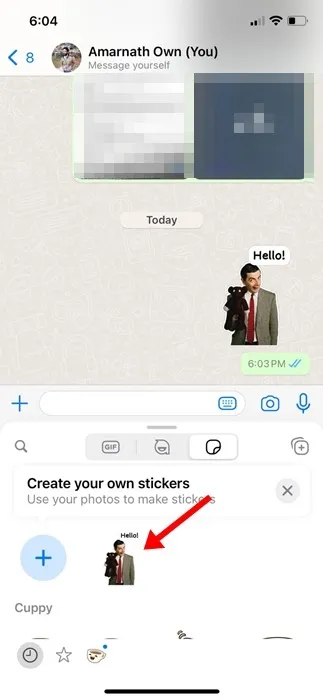
3. 길게 누르세요 스티커 라이브러리에서 생성된 스티커를 선택하고 스티커 편집 옵션.
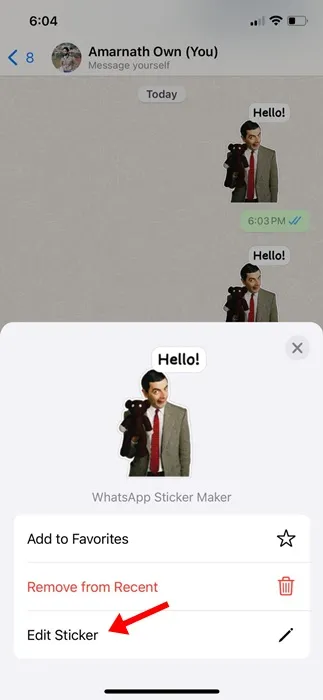
4. 이제 필요에 따라 스티커를 맞춤설정할 수 있습니다. 스티커를 맞춤 제작한 후 채팅으로 보내주세요.
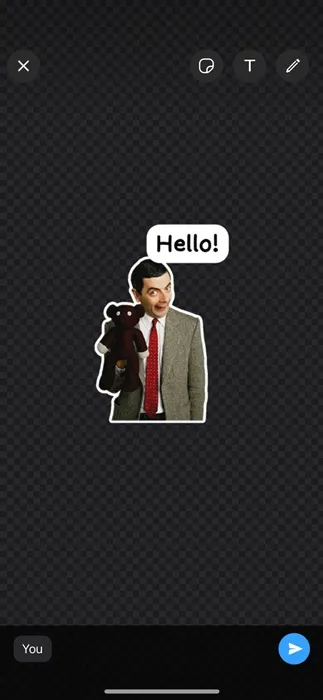
WhatsApp 스티커를 만드는 다른 방법은 무엇입니까?
타사 WhatsApp 스티커 앱을 사용하여 WhatsApp 앱에 스티커를 추가할 수 있습니다. WhatsApp에는 수백 개의 스티커 팩을 사용할 수 있습니다. WhatsApp 계정에 그 중 하나와 추가 스티커를 다운로드할 수 있습니다.
우리는 이미 Android용 최고의 WhatsApp 스티커 앱 목록을 공유했습니다. 게시물을 살펴보시고 필요에 맞는 앱을 설치하시면 됩니다.
그래서 이 가이드는 iPhone용 WhatsApp에서 맞춤형 스티커를 만드는 방법에 관한 것입니다. 맞춤형 WhatsApp 스티커를 만드는 데 도움이 더 필요하면 알려주세요. 또한, 이 가이드가 도움이 된다면 친구들과 공유하는 것도 잊지 마세요.




답글 남기기